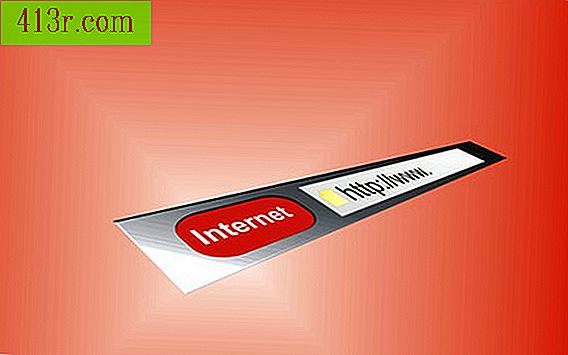Comment combiner des profils Xbox

Il est possible de créer un profil de joueur hors connexion sur votre Xbox 360 différent du profil que vous avez créé sur Xbox.com. Le profil hors connexion stocke les réalisations obtenues hors connexion, mais ne les envoie pas aux serveurs Xbox pour être stockées avec votre profil en ligne. Il est possible de combiner un profil de joueur hors connexion avec votre profil Xbox.com, mais cela nécessitera certaines actions avec le gamertag (nom universel du joueur). Malheureusement, il n'est pas possible de combiner deux profils en ligne dans un même compte. Ce processus concerne uniquement les joueurs qui ont accumulé des succès hors connexion avant de rejoindre Xbox Live.
Ouvrez votre profil de joueur à partir de l'interface ou du guide Xbox et sélectionnez "Modifier le profil du joueur". Cet article utilisera "Player1" comme gamertag.
Sélectionnez "Nom du profil" et entrez un nouveau nom de profil de joueur, tel que "Joueur2", puis déconnectez-vous de l'interface Xbox.
Sélectionnez l'option "Xbox Live" dans la zone Xbox Live de l'interface, puis choisissez "Rejoindre Xbox Live" et suivez les instructions à l'écran.
Entrez votre gamertag original ("Player1", pour ce processus) lorsque le système vous le demande. Vous devriez recevoir le message "Gamertag in use". Sélectionnez l'option "Récupérer Gamertag" et suivez les instructions à l'écran. Le système vous demandera de créer un abonnement Xbox Live au cours de ce processus. Assurez-vous de créer un abonnement Silver gratuit, car les autres types d’abonnements coûtent de l’argent. Votre mot de passe et votre adresse électronique Microsoft Passport Network doivent être à portée de main pour cette étape.
Répétez les étapes 1 et 2 pour modifier le nom de votre nouveau gamertag en utilisant autre chose que les deux déjà utilisés, par exemple "Player3". Fermer la session dans l'interface.
Reconnectez-vous à l'interface en utilisant votre profil d'origine (renommé "Player2"), puis modifiez rapidement le nom du profil pour qu'il redevienne votre nom d'origine ("Player1"). Désormais, vos jeux et vos réalisations seront associés à votre gamertag original.
Répétez l'étape 4 pour rejoindre Xbox Live en utilisant votre gamertag d'origine. Vous devrez configurer un autre compte Microsoft Passport Network lors de l'enregistrement, car votre compte d'origine restera lié au gamertag "Player3". Vous pouvez supprimer le compte "Player3" de votre Xbox, car vous ne l'utiliserez probablement plus.
Conseil
Vous ne pouvez modifier un gamertag dans un compte que si vous avez Microsoft Points pour ce compte. Si vous n'en avez pas, vous devrez d'abord acheter.